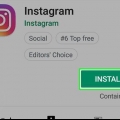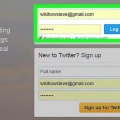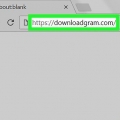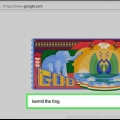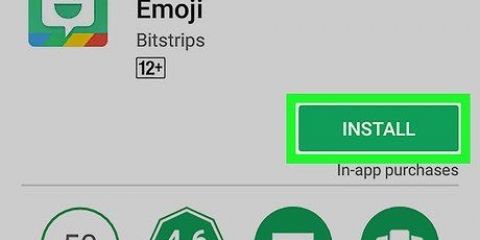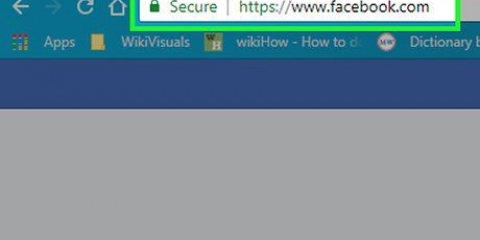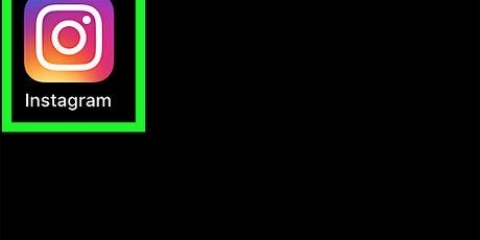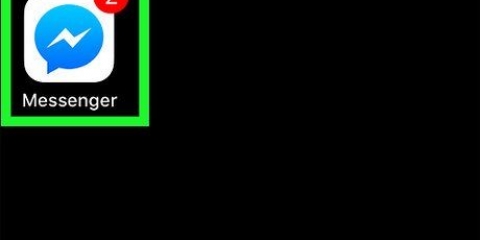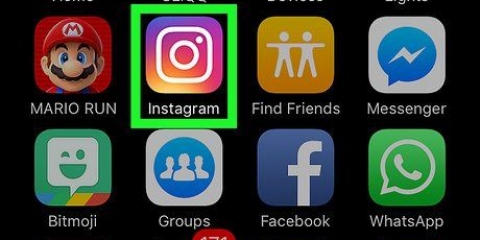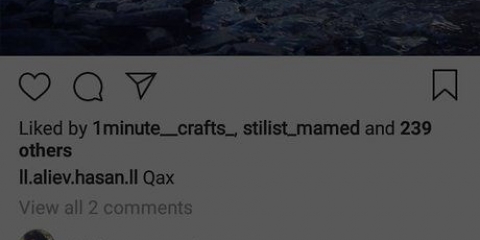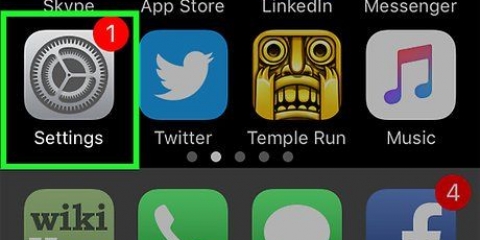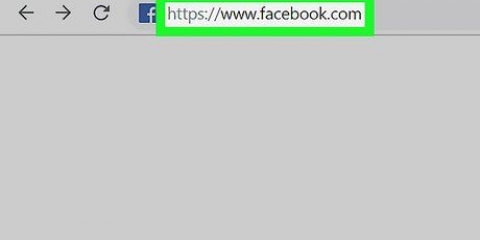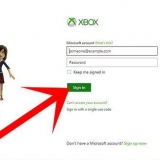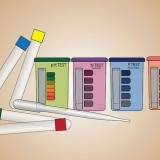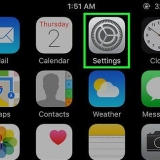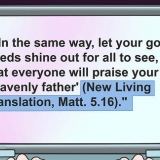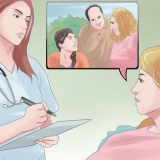`Offentlig` `Vänner` `Vänner utom bekanta` `Bara mig själv` `Bekanta`

Du kan alltid granska det här alternativet genom att trycka på "Facebook"-fliken längst ned på menyn Länkade konton. Du kan också koppla bort ditt konto från Facebook genom att öppna menyn "Länkade konton" och trycka på alternativet "Ta bort länken". 










Länka instagram till facebook
Den här artikeln visar dig hur du länkar ditt Instagram-konto till ditt Facebook-konto med hjälp av Instagram-appen för iPhone och Android. När dina konton är länkade kan du följa dina vänner på Facebook via Instagram och till och med posta på Facebook och Instagram samtidigt tack vare Instagram-appen. Även om det är möjligt att ha bilder och videor från Instagram visas på ditt Facebook-konto samtidigt, är det inte möjligt att dela saker från Facebook direkt till Instagram.
Steg
Del 1 av 3: Länka Instagram till Facebook

1. Tryck på Instagram-appen för att öppna den. Om du inte redan är inloggad på ditt Instagram-konto på din enhet måste du göra detta innan du kan komma åt Instagram-inställningarna.

2. Tryck på knappen Profil. Det är en mänsklig ikon i det nedre högra hörnet av skärmen; Om du trycker på detta kommer du till ditt Instagram-konto.

3. Tryck på ⚙️ (iPhone) eller ` ⋮ ` (Android). Den finns längst upp till höger på profilsidan och den öppnar menyn "Alternativ". Följ varje steg.
På Android ser den här ikonen ut som en vertikal stack med fyra punkter.

4. Tryck på alternativet "Länkade konton". Detta finns under underrubriken "Inställningar".

5. Tryck på alternativet "Facebook". Detta tar dig till Facebook-inloggningssidan.
Observera att du också kan länka dina Twitter-, Tumblr- och Flickr-konton från den här menyn.

6. Ange din Facebook-e-postadress och ditt lösenord. Detta gör att du kan logga in på ditt Facebook-konto från Instagram.
Du kan först få frågan om du föredrar "Logga in med Facebook-appen" eller "Logga in via telefon och e-post". Om du väljer att logga in via appen måste du trycka på `Öppna` när du uppmanas att öppna Facebook-appen.

7. Välj vem som kan se dina Instagram-inlägg på Facebook. Tryck på utskjutningsmenyn och välj en av följande sekretessinställningar:

8. TryckOK. När du uppmanas att öppna Instagram, tryck på "Öppna".

9. Se dina alternativ för att dela inlägg. Du kan aktivera dubbeldelning genom att trycka på "OK" så att varje inlägg på Instagram kommer att kopieras till din Facebook-sida. Om du inte vill aktivera dubbeldelning, tryck på `Inte nu`; detta tar dig tillbaka till Instagram alternativmeny.
Del 2 av 3: Följa Facebook-kontakter

1. Tryck på knappen Profil. På Instagram är det den mänskliga ikonen i det nedre högra hörnet av skärmen; Om du trycker på detta öppnas ditt Instagram-konto.

2. Tryck på ⚙️ (iPhone) eller ` ⋮ ` (Android). Den finns längst upp till höger på profilsidan och den öppnar menyn "Alternativ".

3. Tryck på "Facebook Vänner". Detta bör vara omedelbart under underrubriken "följ människor".
Tryck på `OK` när du uppmanas. Detta är bara för att påminna dig om att du har tillåtit Facebook att komma åt ditt Instagram-konto.

4. Se dina resultat. Du bör nu se en sida med `[X antal] vänner på Instagram` högst upp på skärmen. Du kan bläddra igenom alla dessa resultat eller trycka på olika kategorier av personer att följa.

5. Tryck på "Följ" bredvid de vänner du vill följa. Detta kommer automatiskt att spåra oskyddade konton och begära tillstånd att följa privata konton.
Du kan också trycka på "Följ alla"-knappen bredvid antalet vänner högst upp på skärmen för att följa alla dina Facebook-vänner med Instagram.
Del 3 av 3: Dela ett foto på båda plattformarna

1. Öppna Instagram-appen. För att dubbeldelning måste du ladda upp eller ta ett foto eller en video.

2. Tryck på ikonen + längst ner på skärmen. Detta öppnar en sida för att skapa ett nytt inlägg. Härifrån kan du ladda upp ett redan befintligt foto eller video eller skapa en ny.

3. Välj eller skapa något att dela och tryck sedan påNästa. Tryck på ett foto eller en video för att lägga upp den på fliken "Bibliotek/Filmrulle" eller ta ett foto eller en video genom att trycka på flikarna "Foto" eller "Video".
Du kan bläddra igenom hela din kamerarulle eller kameraalbum från Instagram.

4. Använd filter och tryck sedan påNästa uppe till höger på skärmen.

5. Ställ omkopplaren bredvid Facebook till "PÅ"
(iPhone) eller tryck på Facebook-knappen så att den blir blå (Android). På iPhone finns det under avsnittet "Lägg till plats" och på Android är det under rubriken "DELA". Se till att du har lagt till undertexter och platser innan du fortsätter.

6. TryckDelar uppe till höger på skärmen. Detta kommer att få ditt inlägg att visas på både Instagram och Facebook.
Tips
Undvik att duplicera alla dina bilder eftersom detta kan betraktas som spammigt beteende av Facebook- och Instagram-användare.
Varningar
- Se till att dubbelkolla Facebook-delningsknappen när du delar känsligt material.
"Länka instagram till facebook"
Оцените, пожалуйста статью